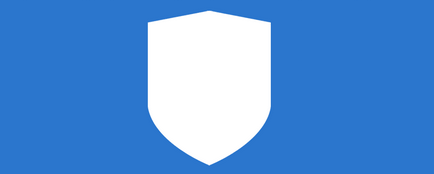
Windows 8.1 include o mulțime de schimbări pozitive, iar unele dintre ele Microsoft nu au spus în detaliu. Printre aceste modificări există oportunități excelente de gestionare a confidențialității atunci când se utilizează aplicații din Magazinul Windows. În acest articol, voi vorbi despre aceste opțiuni, pe care eu le găsesc cu adevărat utile. Dacă doriți să știți cum să specificați informațiile care vor fi disponibile pentru aplicațiile dvs., nu uitați să citiți acest ghid.
Setările de confidențialitate disponibile în Windows 8
În Windows 8.1, secțiunea "Confidențialitate" a suferit modificări majore, iar acum este alcătuită din 5 subsecțiuni, fiecare dintre acestea cuprinzând un număr mare de setări de confidențialitate. Comparativ cu Windows 8 este un pas imens.
Cum se accesează setările de confidențialitate în Windows 8.1
În primul rând, trebuie să deschideți aplicația Setări PC. Acest lucru se poate face în mai multe moduri. De exemplu, faceți clic pe tastatura Win + i și când panoul "Opțiuni" apare în partea dreaptă a ecranului, selectați "Modificați setările computerului" din partea de jos.
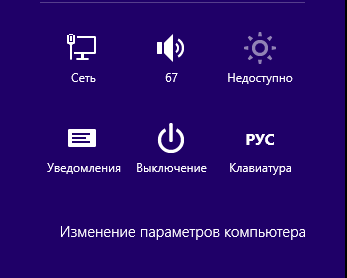
Când se deschide aplicația Setări PC, selectați secțiunea "Confidențialitate".
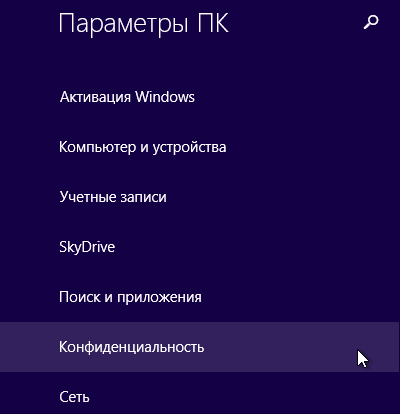
Aici veți vedea 5 subsecțiuni. Primele două ("General" și "Locație") includ setări legate de confidențialitatea dvs. Celelalte trei subsecțiuni au setări legate de permisiunile pe care le puteți acorda aplicațiilor moderne pentru utilizarea diferitelor dispozitive - camere web, microfoane etc. Cu toate acestea, aceste permisiuni nu se aplică aplicațiilor desktop tradiționale.
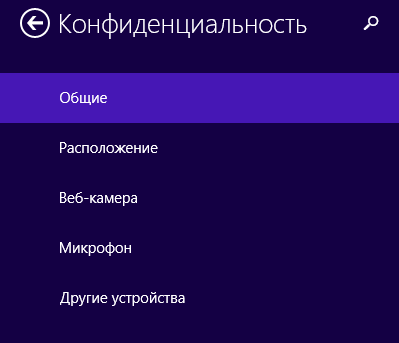
În acest articol, vom vorbi despre primele două subsecțiuni: "General" și "Locație". Alte subsecțiuni vor fi discutate într-un articol separat.
Cum setează setările de confidențialitate în Windows 8.1
În primul rând, să aruncăm o privire la secțiunea "Generalități". Se compune din comutatoare pentru următoarele setări de confidențialitate:
S-ar putea să vă interesați: Dispozitiv de încărcare inaccesibil - motive și soluții
"Activați filtrul SmartScreen pentru a verifica conținutul Web (URL) pe care aplicațiile îl pot utiliza din Magazinul Windows" - această setare este o nouă și importantă caracteristică de securitate. Windows 8.1 utilizează filtrul SmartScreen pentru a se asigura că aplicațiile nu au acces la pagini web rău intenționate. Vă recomand să nu dezactivați această opțiune.
"Afișați sugestiile de text pe baza intrării de la tastatură sau a intrării de mână pe acest computer" - Cred că această opțiune nu necesită explicații.
„Permiteți site-urilor web pentru a furniza informații locale prin accesarea în lista mea de limbi“ - unele aplicații în Windows Store poate oferi conținut bazat pe limba setată în sistemul de operare ca nucleu. Dacă nu doriți ca acest lucru să se întâmple, dezactivați funcția.
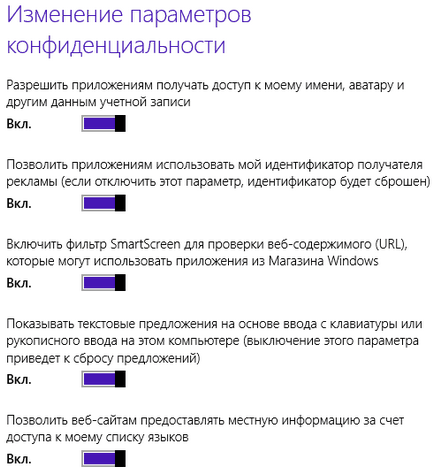
Pentru a activa sau a dezactiva oricare dintre aceste opțiuni, deplasați comutatorul corespunzător în poziția dorită.
Configurarea accesului la locație
O altă îmbunătățire semnificativă în Windows 8.1 este că acum puteți selecta acele aplicații care pot utiliza datele dvs. de locație și care nu pot. Pentru aceasta, mergeți la secțiunea "Confidențialitate" din aplicația "Setări PC", apoi selectați subsecțiunea "Locație".
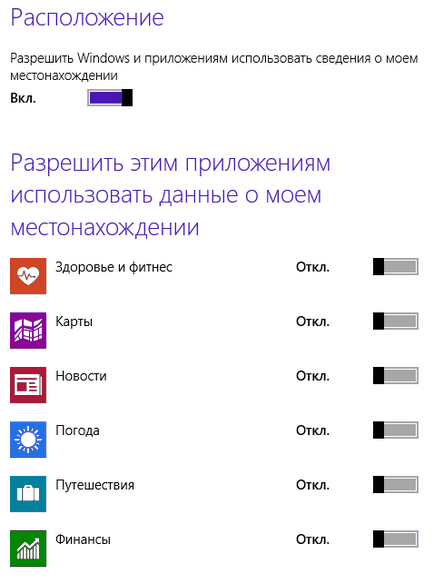
Aici veți vedea un comutator comun: "Permiteți Windows și aplicațiilor să utilizeze informațiile despre locația mea". Dacă îl mutați în poziția "Oprit", toate aplicațiile din Magazinul Windows nu vor putea să utilizeze datele despre locație. Dar chiar dacă este activată, aplicațiile nu vor putea să utilizeze datele locației, iar rezoluția pentru fiecare aplicație trebuie să fie setată separat. Îmi place foarte mult această abordare.
O zi grozavă!
Articole similare
-
Setările de confidențialitate în playerul media Windows, pe computerul personal de la A la Z
-
Sursele de date odbc versiunea 32 și versiunea pe 64 de biți a ferestrelor 10 - de sus
Trimiteți-le prietenilor: